Güvendesin! Hummingbird'ün En Yeni Sürümü, Korumalı Modda Manuel Optimizasyona İzin Veriyor
Yayınlanan: 2022-12-19Manuel optimizasyon yoluyla web sitenizde ince ayar yapmak zor olabilir, ancak Hummingbird'deki yeni Güvenli Mod özelliğimiz bu sorunu arka plana atıyor.
Artık kalıcı olmayan değişikliklere izin veren geçici bir alanda optimizasyonu test edebilirsiniz, böylece tüm karışıklıkları çözebilir ve ardından bunları canlı sitenize aktarabilirsiniz. ücretsiz!
Manuel Varlık Optimizasyonu için Güvenli Mod ile tanışın - kullanıcılarınız tam olarak çalışan bir sitenin keyfini çıkarırken sizin özel bir alanda optimizasyon yapmanıza olanak tanır.
Bu yazıda, eklentideki birkaç ilgili özellik ve ayara değinirken, Hummingbird'de Güvenli Modun nasıl çalıştığına bakacağız. Ayrıca, bu sürümde yer alan ek (sürpriz!) bir özelliğe de göz atacağız.
Okumaya devam edin veya şu bağlantıları kullanarak ilerleyin:
- Hummingbird'de Varlık Optimizasyonu
- Değişiklikleri Güvenli Modda Test Etme
- Hummingbird 3.4'teki Diğer Yeni Özellik Nedir?
- Optimum Performansla Sitenizi Harekete Geçirin
Hadi dalalım.
Hummingbird'de Varlık Optimizasyonu
Hummingbird, ince ayarlı kontrollerle site performansını optimize ederek web sitenizi hızlandırır. Ayar geliştirmeleri, işleri kolay ve verimli hale getirerek size PageSpeed Insights'ı artırmanın yeni yollarını sunar.
İlk olarak, optimize edilebilecek dosyaları (HTML, Javascript ve CSS) tanımlar, ardından bunun gerçekleşmesi için çeşitli araçlar (sıkıştırma, birleştirme veya taşıma) sunar.
Sonuç, web sitenizin performansında belirgin bir iyileşme sağlar.
Hummingbird'de varlık optimizasyonu için iki farklı mod vardır:
- Otomatik – varlıklarınızı optimize etmek ve sayfa yükleme sürelerini iyileştirmek için önceden ayarlanmış seçeneklerimizi kullanın.
- Manuel – belirli site gereksinimlerinize en uygun kurulumu elde etmek için her dosyayı kendiniz yapılandırın.
Daha da detaya inerek, Otomatik Optimizasyon modunda iki seçenek vardır:
- Hızlı – daha küçük dosyaları sıkıştırır ve otomatik olarak birleştirir ve daha hızlı teslimat için yazı tiplerinizi optimize eder.
- Temel - her birinin daha hızlı bir sürümünü sunmak için tüm dosyalarınızı sıkıştırır.
Otomatik mod, manuel ayarlamanın gerektirdiği zaman taahhüdü olmadan pozitif kazançlar sağlayan hızlı bir kurulum sağlar.
Otomatik seçeneklerin her ikisi de Dosyalar (CSS, JavaScript) ve/veya Yazı Tipleri için yapılandırılabilir.
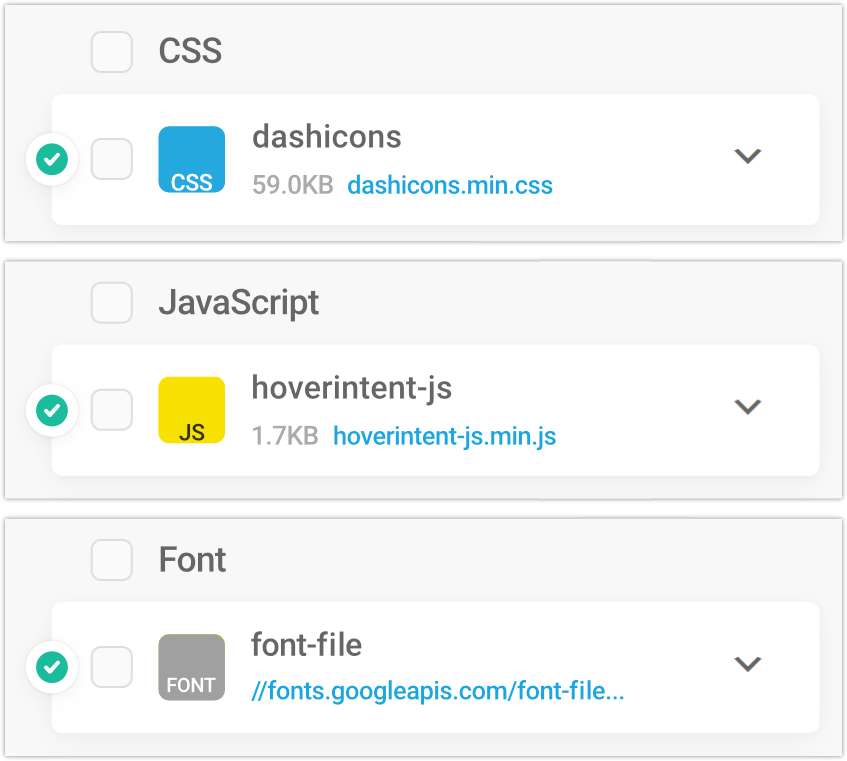
Manuel mod, her dosyayla ayrı ayrı ilgilenmenize olanak tanır, böylece sitenizi çok ayrıntılı bir düzeyde optimize edebilirsiniz.
Sonuçları ölçmek için dosyaları teker teker test etmek iyi bir fikirdir; bu şekilde, bir şey işe yaramazsa, buna neyin sebep olduğunu belirlemek ve sorunsuz bir şekilde geri dönmek kolaydır.
Hummingbird'de kolayca takip edebilmeniz ve en iyi sonuçları üretebilmeniz için her modda ne yapılması gerektiğine ilişkin belirli adımları belirledik.
Bunları istediğiniz zaman Hummingbird > Varlık Optimizasyonu > Varlıklar'a giderek ve ardından Nasıl Çalışır? sağdaki metin.
Otomatik ve Manuel için birer sayfa vardır; okumak istediğiniz ilgili başlık düğmesine tıklamanız yeterlidir.
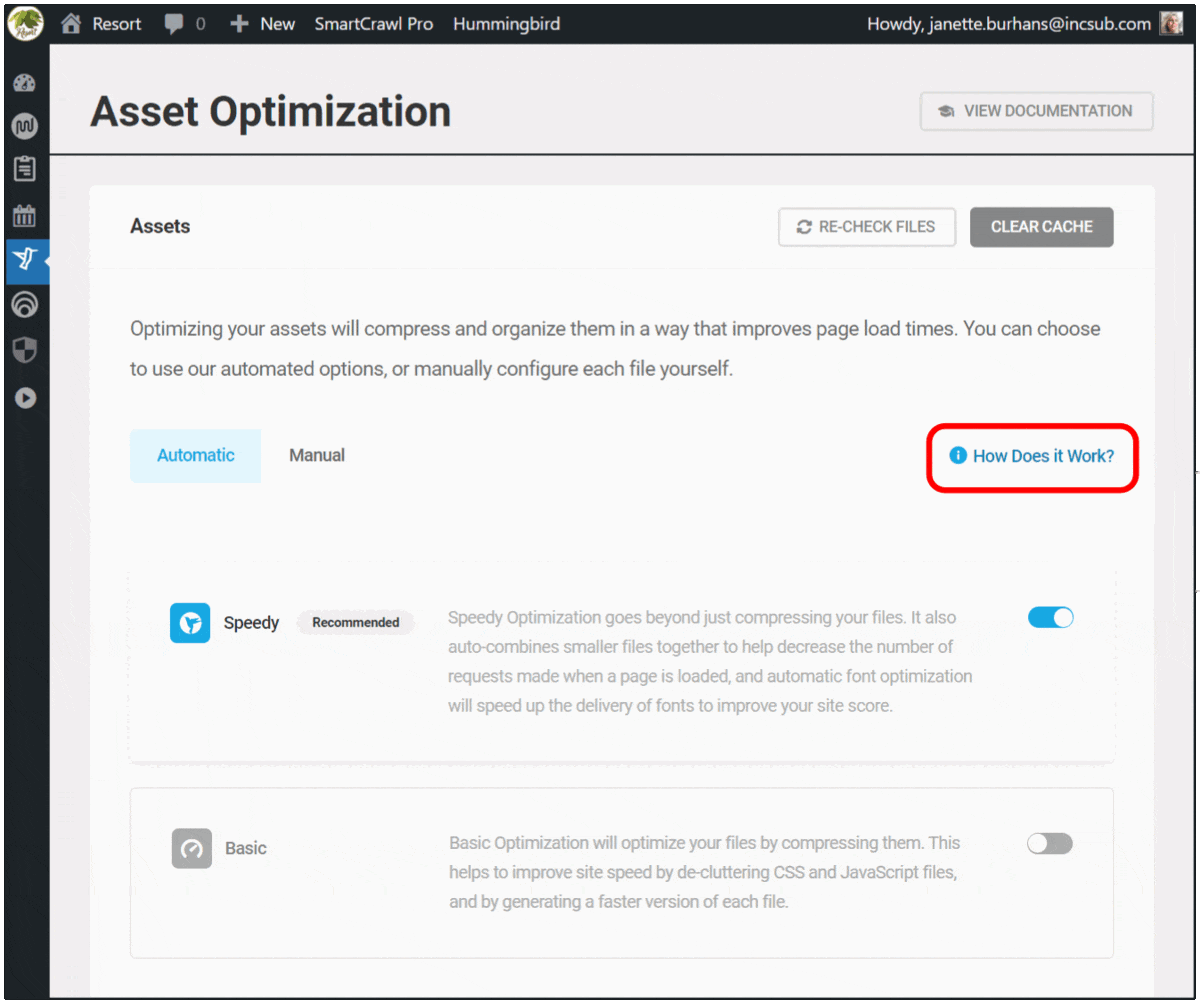
Hummingbird ile yeni başlıyorsanız, başlamak için Hızlı modda Otomatik optimizasyonu seçmenizi öneririz. Sitenizi ve eklentiyi daha fazla kullanıp test ettikçe, olası iyileştirmeleri kontrol etmek için otomatik temel veya manuel moda geçebilirsiniz.
Ve elbette, ayrıntılı belgelerimizi her zaman görüntüleyebilir veya 7/24/365 ulaşabileceğiniz müşteri destek gurularımıza ulaşabilirsiniz.
Değişiklikleri Güvenli Modda Test Etme
Yeni Güvenli Mod'un yaşadığı yer olduğu için, bugün Manuel'de yapılan optimizasyonda sıfıra gidiyoruz.
Hummingbird'ün Güvenli Modu , web sitenizin ziyaretçilerinin deneyimini etkilemeden farklı varlık optimizasyon ayarlarını güvenli bir ortamda test etmenize olanak tanır.
Sitenizi ön uçtan önizleyebilecek ve tarayıcınızın konsolunda herhangi bir hata olup olmadığını kontrol edebilecek, ardından her şeyi doğru yaptığınızda canlı yayına geçmek için değişikliklerinizi yayınlayabileceksiniz.
Bu özelliği etkinleştirmek için Varlık Optimizasyonu > Manuel Varlık Optimizasyonu bölümüne gidin ve Güvenli Mod'un yanındaki seçim düğmesine tıklayın.
Buradan, dosyaları daha hızlı bulmak için bir panel açacak olan filtre simgesine de tıklayabilirsiniz. Serbestçe yazabilir veya açılır menüden seçim yapabilirsiniz.
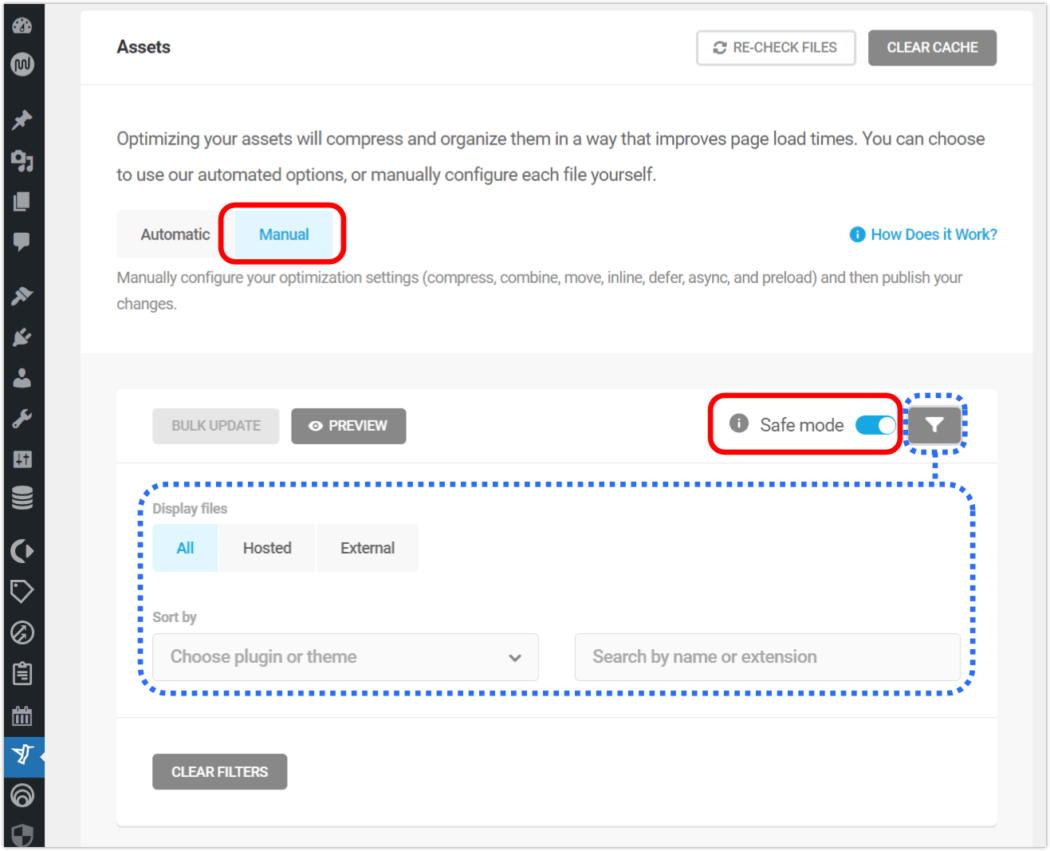
Güvenli Moddayken, herhangi bir simge kutusuna tıklamak durumunu değiştirir.
Etrafında seçili olduğunu gösteren katı bir çerçeve göreceksiniz ve ayrıca satırın en solunda dairesel bir bilgi simgesi belirecek.
Bu görseller size önizleme modunda olduğunuzu hatırlatmak içindir ve siz Yayınla'yı tıklatıp yaptığınız değişiklikleri yapana kadar kalacaktır.

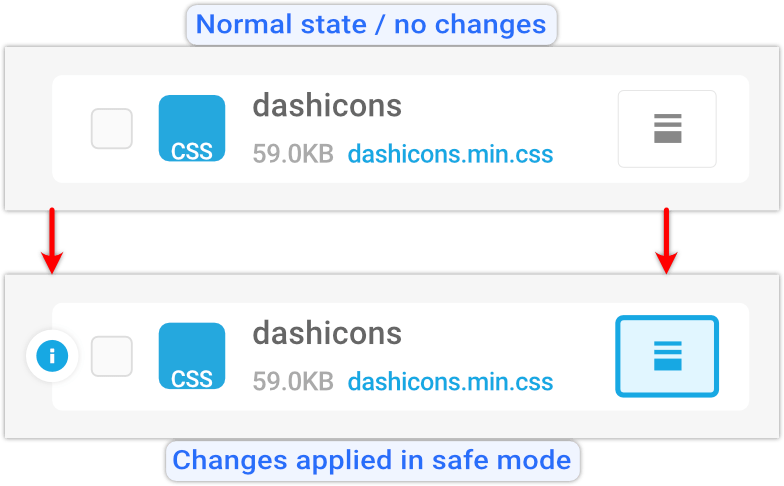
Güvenli Mod etkinleştirildiğinde, en yüksek optimizasyon için dosyalarınızı değiştirmeye başlayabilirsiniz.
Her öğenin mevcut durumunu gösteren bir durum simgesi olacaktır ve bunlar bağlı oldukları varlığa göre değişir.
Örnek olarak, Sıkıştır seçeneği aşağıdaki durumlara sahip olabilir:
- Gri simge – zaten sıkıştırılmış olan dosyalar
- Beyaz simge – hangi dosyaların sıkıştırılabileceğini gösterir
- Mavi simge – Sıkıştırma için seçilen yeni varlıklar
- Sıkıştırılamaz – sıkıştırılamayan dosyaları işaretler
Bu değişikliğin hangi eylemi yapacağına dair açılır bir açıklama için farenizi herhangi bir simgenin üzerine getirin.
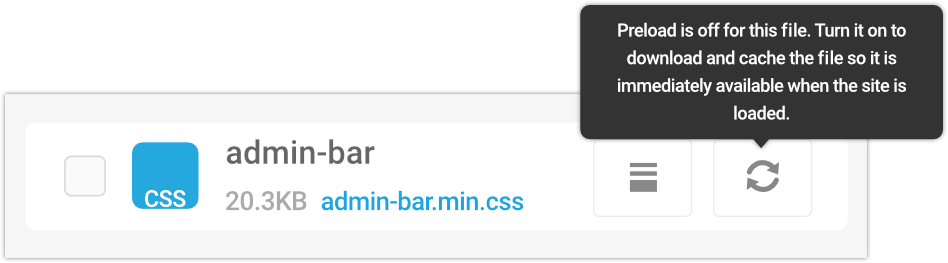
Herhangi bir değişikliğin yarattığı etkiyi görmek için Önizleme düğmesine tıklayın.
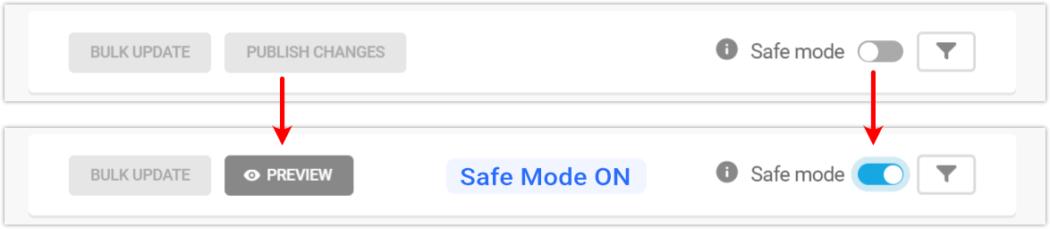
Önizleme'ye bastığınızda sitenizin ön ucu yüklenecek ve burada yapılandırdığınız varlık optimizasyonunu kontrol ederek sitenizde hata oluşturmadığından veya herhangi bir şeyi bozmadığından emin olabilirsiniz.
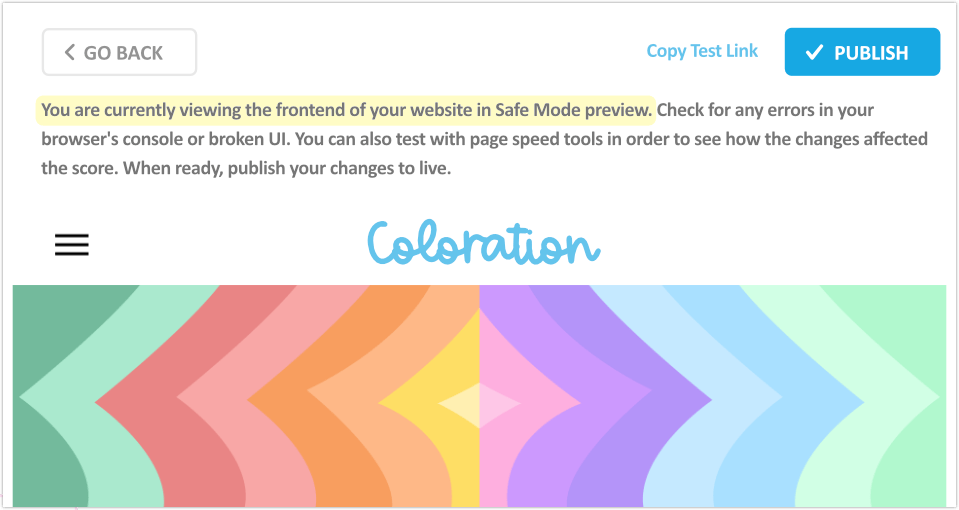
Gördüğünüz gibi, önizleme sayfasının üst kısmında tıklanabilir üç düğme bulunur: Geri Dön, Test Bağlantısını Kopyala ve Yayınla.
Bir üçüncü taraf performans testi kullanarak yaptığınız varlık optimizasyonunu ölçmek istiyorsanız Test Bağlantısını Kopyala'ya tıklayın. Kopyalanan metni tercih ettiğiniz araca yapıştırmanız yeterlidir.
Yaptığınız değişikliklerden memnunsanız ve kaydetmeye hazırsanız Yayınla düğmesine tıklayın.
Bir hata mesajı aldıysanız, site kesintisi yaşadıysanız veya gözlemlenebilir bir performans artışı yaşamadıysanız Geri Dön düğmesini tıklayın, böylece varlıklarınızı daha fazla değiştirmeye devam edebilirsiniz.
Bu alıştırmayı tamamladıktan sonra, Güvenli Modu KAPALI konuma getirin çünkü açık bırakmak canlı sitenizde sayfa yükleme gecikmelerine neden olabilir.
Ve işte gidiyorsun! Herhangi bir zamanda tamamen değiştirilebilen maksimum optimizasyon sağlandı.
Hummingbird 3.4'teki Diğer Yeni Özellik Nedir?
Son sürümde bahsetmek istediğim başka bir yeni özellik daha var, çünkü Hummingbird'deki arama deneyiminizi kesinlikle daha iyi hale getirecek.
Geçmişte, performans testi raporlarınızdaki belirli bir şifrelenmiş dosyayla çalışıyorsanız, onu Manuel Varlık optimizasyonu sekmesinde dosya adına göre bulmak biraz karışıktı.
Bunun nedeni, Hummingbird'ün optimize edilmiş dosyalar için özel dosya adları oluşturması ve bunları orada bulmanın doğrudan bir yolu olmamasıydı. Şimdiye kadar!
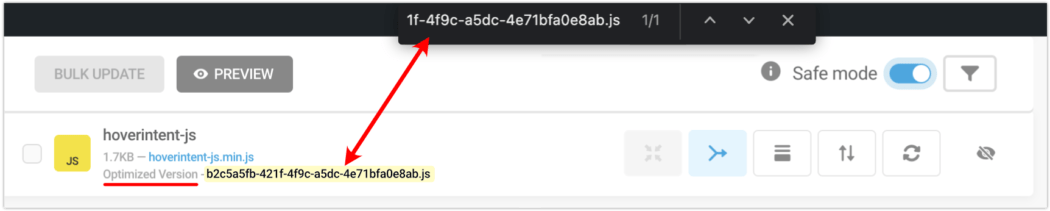
Bu sürümle birlikte, performans raporlarından dosya adlarını kopyalayabilir, ardından bunları doğrudan Manuel Varlık Optimizasyonu sekmesindeki tarayıcı aramasında arayabilirsiniz.
Bu, optimize edilmiş dosyaları bulmayı daha kolay ve daha hızlı hale getirir.
Optimum Performansla Sitenizi Harekete Geçirin
Hummingbird, ister basit, tek tıklamalı çözümler arıyor olun, ister site performansınızı son CSS dosyasına kadar ince ayar yapmak isteyin, tüm kullanıcılar için en üst düzey performans paketidir.
Hummingbird'ün hız optimizasyonu ile daha hızlı yüklenen sayfalar, daha yüksek arama sıralamaları ve Sayfa Hızı puanları elde edeceksiniz.
Artık varlık optimizasyonu için Güvenli Mod ile, sitenin bozulması veya sitenizdeki ziyaretçi deneyiminin kesintiye uğraması konusunda endişelenmeden herhangi bir dosyayı manuel olarak yapılandırabilir ve test edebilirsiniz.
Hummingbird, yüksek puan alan ve çok işlevli Pro eklentilerimizden yalnızca biridir. Hepsini - WPMU DEVs üyeliği veya barındırma ile birlikte - ücretsiz olarak deneyebilirsiniz! Her şey, her zaman hazır, 5 yıldızlı desteğimizle tam olarak desteklenen para iade garantimizle birlikte gelir.
Sitelerinizi canlı ve müşterilerinizi mutlu tutmanıza yardımcı olacağız.
